В современном мире мы все регулярно используем множество онлайн сервисов, и для каждого из них нужно запоминать пароли. Но что делать, если вы забыли пароль от своего Яндекс аккаунта и не можете войти в свою учетную запись?
Нет нужды паниковать! Яндекс предоставляет простой и удобный способ восстановления пароля, и вы можете сделать это прямо со своего смартфона. В этой статье мы расскажем вам, как вернуть доступ к вашему Яндекс аккаунту в несколько простых шагов.
Первым шагом для восстановления пароля от Яндекс аккаунта на смартфоне является открытие приложения Яндекс на вашем устройстве. Если у вас еще нет этого приложения, вы всегда можете скачать его бесплатно из App Store или Google Play.
Восстановление пароля Яндекс аккаунта на смартфоне
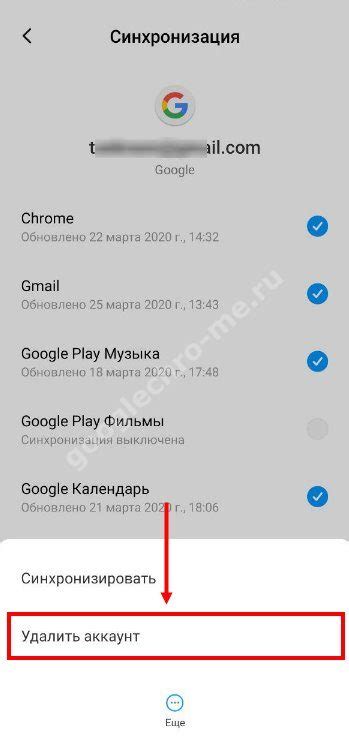
Первым шагом является открытие приложения Яндекс на вашем смартфоне. На главной странице выберите "Войти". В открывшемся окне выберите "Забыли пароль?".
На следующем экране вам будет предложено ввести номер телефона, который связан с вашим Яндекс аккаунтом. Введите его и нажмите "Далее". Если вы не помните номер телефона, то можете выбрать "Не помню номер" и пройти дополнительную процедуру идентификации.
После ввода номера телефона на указанный вами номер придет смс с кодом подтверждения. Введите его в соответствующее поле и нажмите "Далее".
Далее вам будет предложено ввести новый пароль для вашего Яндекс аккаунта. Введите новый пароль дважды и нажмите "Далее".
Поздравляем! Вы успешно восстановили пароль от Яндекс аккаунта на своем смартфоне. Теперь вы можете использовать новый пароль для входа в приложение Яндекс и доступа к своему аккаунту.
Если вам все еще не удается восстановить пароль, то рекомендуем обратиться в службу поддержки Яндекс. Они смогут помочь вам решить возникшие проблемы с доступом к аккаунту.
Забыли пароль от Яндекс аккаунта?

Забыть пароль от важного онлайн-аккаунта может быть стрессовой ситуацией. Однако, не стоит паниковать, если вы забыли свой пароль от Яндекс аккаунта. Восстановление доступа к аккаунту в такой ситуации может быть достаточно простым и быстрым процессом.
Для начала, перейдите на страницу входа в Яндекс аккаунт и нажмите на ссылку "Забыли пароль?" под формой входа. Затем следуйте инструкциям на экране, чтобы подтвердить вашу личность и восстановить пароль.
Наиболее распространенным способом восстановления пароля является использование электронной почты или номера телефона, связанных с вашим аккаунтом. Выберите предпочтительный способ подтверждения и следуйте инструкциям, чтобы получить ссылку или код для сброса пароля.
Если вы не можете получить доступ к своей электронной почте или номеру телефона, связанным с аккаунтом, вы также можете воспользоваться дополнительными вариантами восстановления, такими как ответы на секретные вопросы или восстановление доступа через другие связанные аккаунты.
После успешного подтверждения вашей личности, вы сможете создать новый пароль для Яндекс аккаунта. Рекомендуется выбрать надежный пароль, состоящий из комбинации заглавных и строчных букв, цифр и специальных символов, чтобы обеспечить безопасность вашего аккаунта.
Помните, что важно сохранять ваш пароль в надежном месте и не передавать его третьим лицам. Также рекомендуется регулярно обновлять пароль для обеспечения защиты вашего аккаунта.
Шаги по восстановлению пароля на смартфоне
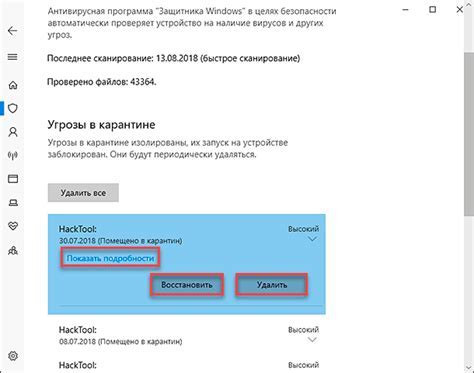
Если вы забыли пароль от своего Яндекс аккаунта и хотите его восстановить на своем смартфоне, следуйте этим простым шагам:
Шаг 1: Перейдите на страницу входа в Яндекс аккаунт на вашем смартфоне. Если у вас установлено официальное приложение Яндекс, вы можете воспользоваться им для входа.
Шаг 2: Введите ваш логин (номер телефона или адрес электронной почты), который используете для входа в Яндекс аккаунт.
Шаг 3: Тапните на ссылку "Забыли пароль?" рядом с полем ввода пароля.
Шаг 4: Вам будет предложено выбрать способ восстановления пароля: с использованием SMS-кода или через электронную почту, связанную с вашим аккаунтом. Выберите наиболее удобный для вас вариант.
Примечание: Если ваш смартфон не связан ни с одним из указанных способов восстановления пароля, вы можете попробовать другие способы, предлагаемые на странице восстановления.
Шаг 5: Введите код, полученный через выбранный способ восстановления пароля, в соответствующее поле.
Шаг 6: Создайте новый пароль для своего Яндекс аккаунта. Убедитесь, что новый пароль надежный и легко запоминается только вам.
Шаг 7: Нажмите на кнопку "Восстановить пароль" или подобную кнопку, которая завершит процесс восстановления пароля на вашем смартфоне.
Поздравляю! Теперь у вас снова есть доступ к вашему Яндекс аккаунту на смартфоне.
Не получается восстановить пароль на смартфоне? Возможные причины и решения

Потеря пароля от Яндекс аккаунта может быть довольно неприятной ситуацией, особенно если вы находитесь вдали от компьютера и пытаетесь восстановить пароль на смартфоне. Здесь мы рассмотрим несколько возможных причин, почему вам не удается восстановить пароль, а также предложим решения для каждой из них.
1. Неправильно введенная информация. При восстановлении пароля на смартфоне важно внимательно проверить правильность введенных данных. Убедитесь, что вы правильно ввели адрес электронной почты или номер телефона, связанный с вашим Яндекс аккаунтом. Если вы допустили опечатку или ошиблись во вводе, попробуйте снова и убедитесь, что вы вводите верные данные.
2. Проблемы с сетью. Одной из причин, по которым вы не можете восстановить пароль на смартфоне, может быть неправильная работа сети. Проверьте подключение к интернету и убедитесь, что вы имеете стабильное и качественное соединение. Если вы подключены к Wi-Fi, попробуйте переключиться на мобильный интернет или наоборот, чтобы убедиться, что проблема не связана именно с сетью.
3. Проблемы со смартфоном. Если все ваши введенные данные верны, а сеть работает исправно, возможно, проблема кроется в самом смартфоне. Убедитесь, что у вас нет блокировок или ограничений на использование приложений или доступ к интернету. Проверьте настройки безопасности на смартфоне и убедитесь, что приложение Яндекса имеет необходимые разрешения для работы.
4. Неправильная процедура восстановления. При восстановлении пароля на смартфоне следуйте инструкциям именно для мобильной версии. Они могут отличаться от процедуры восстановления на компьютере. Убедитесь, что вы правильно выполняете все шаги, указанные в мобильной версии восстановления пароля.
5. Контакт с поддержкой. Если ни одно из вышеуказанных решений не помогло вам восстановить пароль на смартфоне, рекомендуется обратиться в службу поддержки Яндекса. Они смогут проконсультировать вас и предоставить индивидуальное решение для вашего случая.
Важно помнить, что восстановление пароля может занять некоторое время, особенно если вы используете смартфон и не имеете доступа к компьютеру. Будьте терпеливы и следуйте инструкциям, чтобы успешно восстановить пароль и снова получить доступ к вашему Яндекс аккаунту.
Лучшие практики для безопасности Яндекс аккаунта на смартфоне
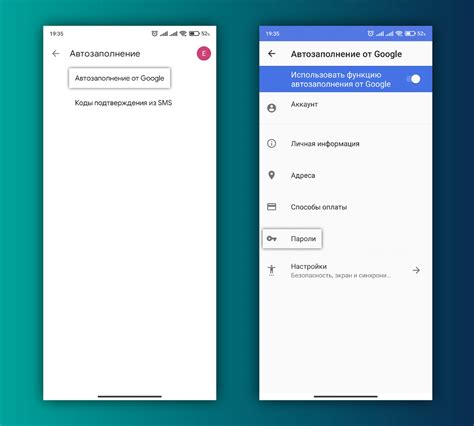
Удостоверьтесь, что ваш Яндекс аккаунт на смартфоне защищен надежным паролем. Используйте длинные пароли с использованием разных символов, включая заглавные и строчные буквы, цифры и специальные символы.
Не используйте общедоступные или предсказуемые пароли, такие как номера телефонов, даты рождения или слова из словарей. Лучше всего придумать уникальный пароль, который вы не используете нигде еще.
Чтобы дополнительно защитить ваш аккаунт, активируйте двухфакторную аутентификацию. Это позволит получать дополнительные коды, которые необходимо вводить вместе с паролем при входе в аккаунт.
Важно также регулярно обновлять пароль от вашего Яндекс аккаунта на смартфоне. Смена пароля каждые несколько месяцев может помочь предотвратить несанкционированный доступ к вашим личным данным.
Не следует делиться вашими логином и паролем от Яндекс аккаунта на смартфоне ни с кем. Дополнительно, остерегайтесь подозрительных сообщений или электронных писем, которые могут пытаться подобрать ваш пароль. Не вводите свои данные на ненадежных или непроверенных сайтах.
Если вы заметили какие-либо подозрительные активности в вашем Яндекс аккаунте, немедленно смените пароль и обратитесь в техническую поддержку Яндекса для получения дополнительной помощи.
Следование лучшим практикам безопасности поможет вам уберечь ваши личные данные и предотвратить несанкционированный доступ к вашему Яндекс аккаунту на смартфоне.
Рекомендации по сохранению и восстановлению пароля на других устройствах

Если вы забыли пароль от своего Яндекс аккаунта на другом устройстве, не отчаивайтесь. Для восстановления доступа к вашему аккаунту и сохранения пароля вам понадобятся следующие рекомендации:
1 | Перейдите на страницу входа в Яндекс аккаунт на другом устройстве. |
2 | Нажмите на ссылку "Забыли пароль?" или аналогичную. |
3 | Укажите свой адрес электронной почты или номер телефона, связанный с аккаунтом. |
4 | Проверьте входящие сообщения на указанной электронной почте или номере телефона. |
5 | Следуйте инструкциям в письме или сообщении для восстановления пароля. |
6 | Создайте новый пароль для вашего Яндекс аккаунта. |
7 | Запомните новый пароль и сохраните его в надежном месте. |
Следуя этим простым рекомендациям, вы сможете быстро восстановить доступ к своему Яндекс аккаунту на других устройствах и сохранить новый пароль для последующего использования.